可以安装和管理多种键盘语言 Windows.
几 键盘快捷键 立即在分布之间切换。
Windows 允许您为每个应用程序或每个用户配置不同的语言。
如果语言相同,您也可以更改按键布局。
在 Windows 电脑上更改键盘语言比想象中更常见,无论是由于配置错误、购买了国际键盘,还是仅仅因为需要输入多种语言。然而,许多人会在不同的操作系统选项中不知所措,或者操作错误时遇到错误。因此,我们提供了一份完整且尽可能清晰的指南,以便您在 Windows 10 或 11 版本中更改语言和键盘布局。
您将看到有多种方法可以实现这一点,从基本设置到键盘快捷键,让您在几秒钟内切换语言。我们还将解释如何确保按键与您输入的内容匹配,这在使用 QWERTY、AZERTY 或拉丁美洲西班牙语等布局时至关重要。
为什么要更改 Windows 中的键盘语言?
您可能出于多种原因想要更改键盘语言。您可能拥有来自其他国家的键盘,您可能需要经常输入多种语言,您的计算机可能配置错误,或者您可能只是喜欢与默认布局不同的布局。 更改键盘语言将使您更舒适地工作并避免打字错误。,尤其是特殊字符,例如ñ,重音符号或 符号 特定于每种语言。您还可以学习 从键盘输入 ASCII 字符 如有必要。
用于在键盘语言之间切换的热键组合
更改键盘语言最快、最有用的方法之一是使用 按键组合。这些组合根据您的计算机配置和 Windows 版本略有不同,但通常是:
Windows + 空格: 允许您通过按住 Windows 键并按空格键在已安装的语言之间切换。如果您重复此操作几次,您将循环浏览所有可用的语言。
Alt + Shift: 它是以前版本 Windows 中的经典快捷方式,并且在许多安装中仍然有效。允许您快速切换语言。
Ctrl + Shift: 在某些配置中,它可以替代 Alt + Shift 来切换键盘。
在 Windows 11 中为任何音频启用实时字幕安装多种语言很重要 以使这些快捷方式能够工作。如果您只有一个,则使用它们时不会看到任何变化。
从语言栏更改键盘语言
当你安装了多种语言时, Windows 自动激活语言栏 位于桌面右下角,时钟旁边。这个小工具可以让您通过单击快速查看和更改活动语言:
点击图标 ESP, ENG 或其他语言代码。
从下拉列表中选择您当时想要使用的语言。
这种方法非常直观且实用,特别是当您使用多种语言并且想要在不使用键盘快捷键的情况下手动在它们之间切换时。
如何在 Windows 中添加或删除键盘语言
如果您想要使用的语言没有出现在语言栏中,则需要从系统设置中手动添加它。这对两者都有效 Windows 10 如果到 Windows 11,尽管不同版本之间的路径可能会略有不同:
从 Windows 10 中的“设置”
打开菜单 组态 (您可以在开始菜单中搜索它或按 的Windows + I).
进入部分 Hora eidioma 并选择 语言 在左侧菜单中。
内部部分 首选语言, 点击 添加语言.
找到要安装的语言(例如“西班牙语 - 墨西哥”或“法语 - 法国”),然后单击 以下.
检查选项 设置为显示语言 如果您希望它也成为 Windows 语言,或者如果您只需要键盘,请不要选中此选项。
按下 安装 并等待软件包下载。
从 Windows 11 中的“设置”
按 的Windows + I 打开系统设置。
在侧面板中,单击 Hora eidioma 然后在 语言和地区.
在本节中 首选语言, 点击 添加语言.
找到您想要的语言,选择 以下 e 安装.
一旦安装,它将出现在语言栏中,以便于选择。
通过手机号码查找姓名的最佳方法是什么?如果你想 删除一种语言 不再使用的语言,只需转到同一部分,点击相应语言旁边的三个点,然后选择 清除.
Windows 中的高级键盘设置
除了简单地添加或删除语言之外,Windows 还允许一些与输入法和键盘行为相关的高级选项:
设置默认输入法
咨询进阶键盘设定”来自 Windows 搜索引擎。
点击 打开.
在“覆盖默认输入法”下,选择您想要默认使用的键盘。
如果您想为每个应用程序使用不同的语言,请选中该选项 “让我为每个应用程序窗口使用不同的输入法”.
键盘布局与系统语言不同
您并不总是需要更改整个系统语言来改变键盘输入方式。 键盘布局与操作系统语言无关。,这样您就可以在西班牙使用西班牙语版本的 Windows,但使用拉丁美洲西班牙语、英语或德语的键盘布局。
要更改此设置:
打开“设置”并转到 时间和语言 > 语言.
选择您的首选语言,然后点击 选项.
在部分 已安装键盘,选择 添加键盘 并选择您喜欢的布局。
例如,如果您使用美国 ANSI 键盘,则可以根据需要安装西班牙语(美国)或英语(欧盟)布局。如果你有兴趣,你也可以了解如何 在键盘上轻松输入字母 n.
更改键盘语言时常见的错误
最常见的错误之一是,一旦语言改变, 按键与输入时出现的字符不匹配。这通常是因为安装了语言但没有安装正确的键盘布局。另一个常见的错误是忘记您已经安装了多种语言,并且不明白为什么您的键盘突然开始输入不同的语言。这里的关键是要记住以下快捷方式 窗户+空间 o Alt + Shift 它可以在您不知情的情况下改变语言。
如何在 Visual Studio 和 Visual Studio Code 中使用 Git:完整更新指南也有可能出现语言栏不出现的情况。在这种情况下,访问 控制面板 然后输入 “更改输入法”。然后点击 “高级配置” 并激活盒子 “使用桌面语言栏(如果可用)”.
内 文本服务和输入语言,请确保您选择了最适合您的选项: 漂浮在桌面上 o 停靠在任务栏.
了解如何在 Windows 中正确配置语言和键盘布局可以大大改善您的日常计算机体验。只需几个简单的步骤并清楚地了解要选择哪些选项,您就可以使您的设备适应您需要输入的任何语言,无论是用于工作、学校还是仅仅为了个人喜好。使用快捷方式轻松在它们之间切换,并能够自定义每个应用程序的语言,这将避免混淆和拼写错误,并允许您流利地输入任何语言。
相关文章:更改 WhatsApp 语言的完整指南
艾萨克对字节世界和一般技术充满热情的作家。我喜欢通过写作分享我的知识,这就是我在这个博客中要做的,向您展示有关小工具、软件、硬件、技术趋势等的所有最有趣的事情。我的目标是帮助您以简单而有趣的方式畅游数字世界。